インフォメーションシートを検索する方法
The Rehab Lab でインフォメーションシートを検索するのは簡単です。インフォメーションシートを見つけるには、まず The Rehab Lab にログインし、ログイン画面でユーザー名とパスワードを入力します。ログインすると、The Rehab Lab はエクササイズ検索画面を読み込みます。
次に、画面上部の情報シートタブをクリックします(エクササイズ と プログラム のタブの間にあります)。これにより、情報シート検索画面が表示されます。

1. 検索するインフォメーションシートのデータベースを選択
最初に表示される検索オプションはデータベースを選択チェックボックスです。THE REHAB LABデータベースはデフォルトで選択されています(チェックボックスには緑色のチェックマークが表示されています)。これにより、検索結果にはThe Rehab Lab 情報シート データベース内の検索条件に一致するインフォメーションシートのみが表示されます。
カスタムインフォメーションシートデータベースに追加したインフォメーションシートも検索するには、私のカスタム情報シートデータベースをクリックします(選択されると、チェックボックスに緑色のチェックマークが表示されます)。
自分のカスタムインフォメーションシートデータベースに追加したインフォメーションシートのみを検索したい場合(The Rehab Lab インフォメーションシートを除外)、THE REHAB LABデータベースのチェックを外し、私のカスタム情報シートデータベースを選択します。

2. タイトルを入力
ここで検索ボタンをクリックすると、選択したデータベース内のすべてのインフォメーションシートが検索結果テーブルに表示されます。タイトル検索テキストフィールドにインフォメーションシートのタイトルを入力して、検索をさらに絞り込むことができます。
注: 検索で十分なインフォメーションシートが返されない場合は、タイトル検索を1単語に絞ってみてください。
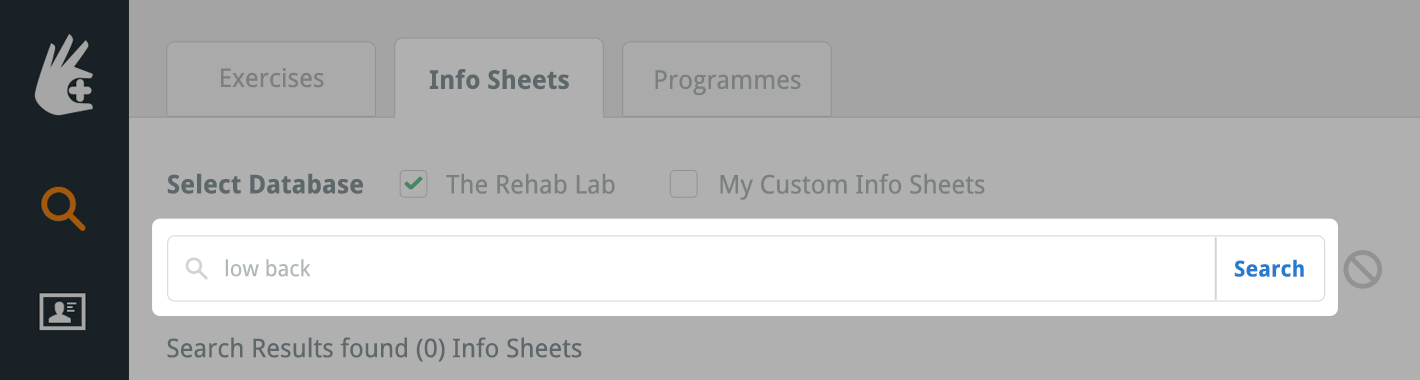
3. 検索の準備ができました
検索ボタンをクリックするか、キーボードのエンター/リターンキーを押してください。

検索条件に一致するインフォメーションシートが、検索結果テーブルに表示されます。検索結果の数は、検索結果テーブルの上に表示されます。
検索結果テーブルには、インフォメーションシートのタイトル、副題、作成日(これはカスタムインフォメーションシートにのみ適用されます)、および4つのアクションボタン(削除:カスタムインフォメーションシートの削除用; クイックプリント:こちらで詳しく学ぶ; インフォメーションシートのプレビュー(またはカスタムインフォメーションシートの編集)および追加(+)ボタン)が表示されます。

4. インフォメーションシートをプログラムに追加
希望するインフォメーションシートを新しいプログラムに追加するには、アクション列にある緑色のインフォメーションシートをプログラムに追加ボタン(緑色のプラスアイコン)をクリックするか、デスクトップコンピュータでテーブル行を画面右側のプログラム内容の列にドラッグします。

インフォメーションシートをプレビューするには、アクション列にあるインフォメーションシートをプレビューボタン(青いページアイコン)をクリックします。
インフォメーションシートが画面右側のプログラム内容の列に追加されたら、インフォメーションシートを好みに合わせて編集できます。インフォメーションシートを変更する方法についてはこちらをクリックしてください

これで新しいリハビリハンドアウトの作成準備が整いました
これで新しいリハビリハンドアウトの作成を開始できます。他の関連ハウツーガイドを読むには、画面右側の関連ガイドメニューからオプションを選択してください。